วิธีใช้ Snapchat บนพีซี
Snapchat ไม่ทำงานในอีมูเลเตอร์ Android รวมถึง Bluestacks อีกต่อไป แอปจะติดตั้งแต่ไม่อนุญาตให้ลงชื่อเข้าใช้
สแน็ปแชท มีไว้สำหรับอุปกรณ์พกพาเท่านั้น แต่หลายคนก็รู้วิธีใช้ Snapchat บนพีซีเช่นกัน น่าเสียดายที่ Snapchat ดูเหมือนจะทำให้ผู้ใช้เข้าถึงบัญชีของตนได้ยากขึ้นจากอุปกรณ์ iOS หรือ Android ที่ใช้งานร่วมกันได้
คำแนะนำในบทความนี้ใช้กับการใช้ Snapchat บนพีซี Windows
Snapchat บนคอมพิวเตอร์เคยทำงานอย่างไร
วิธีเดียวที่ผู้ใช้สามารถเข้าถึง Snapchat บนพีซีได้คือการดาวน์โหลดและ โปรแกรมจำลอง Android. อีมูเลเตอร์ Android คือซอฟต์แวร์ที่เลียนแบบแพลตฟอร์ม คุณจึงสามารถดาวน์โหลดและใช้แอปบนอุปกรณ์เคลื่อนที่ได้จาก Google Play Store
ด้วยโปรแกรมจำลองนี้ติดตั้งบนคอมพิวเตอร์ของคุณ คุณสามารถดาวน์โหลดแอป Snapchat อย่างเป็นทางการได้ หนึ่งในอีมูเลเตอร์ Android ที่ได้รับความนิยมและใช้กันอย่างแพร่หลายเรียกว่า BlueStacks.
เมื่อวันที่ 30 พฤษภาคม 2019 ทีมสนับสนุนของ BlueStacks ได้โพสต์ ข้อความต่อไปนี้:
คุณอาจเคยประสบกับปัญหา Snapchat ล่มหลังจากคุณเข้าสู่ระบบ และคุณถูกทิ้งไว้ที่หน้าจอหลักของ BlueStacks นี่เป็นพฤติกรรมเฉพาะแอพที่ไม่เกี่ยวข้องกับ BlueStacks ดูเหมือนว่าทีมพัฒนา Snapchat ได้แบนการใช้ Snapchat บนอีมูเลเตอร์
มากมาย กระทู้ Reddit ยังหารือเกี่ยวกับปัญหาในการใช้ Snapchat ผ่านอีมูเลเตอร์ Android เช่น BlueStacks ไม่น่าแปลกใจเลยที่ Snapchat มีประวัติอันยาวนานในการทำทุกอย่างที่ทำได้ ปราบปรามแอพของบุคคลที่สาม พยายามที่จะเข้าถึงมัน
วิธีใช้ Snapchat บนพีซีของคุณ
ดูเหมือนว่า Snapchat จะอยู่ในระหว่างการแบน (หรือถูกแบนแล้ว) การใช้งานแอปผ่านอีมูเลเตอร์ จึงไม่เหลือทางเลือกอื่นสำหรับการใช้งานบนพีซีให้สำเร็จ คุณสามารถลอง ทำตามคำแนะนำเหล่านี้เพื่อดูว่ามันเหมาะกับคุณหรือไม่ แต่คุณอาจยังคงประสบปัญหาหรืออาจไม่สามารถลงชื่อเข้าใช้บัญชี Snapchat ของคุณเมื่อคุณเข้าสู่การเข้าสู่ระบบ หน้าหนังสือ.
นำทางไปยัง bluestacks.com/download ในเว็บเบราว์เซอร์ที่คุณต้องการบนพีซีของคุณ
-
เลือก ดาวน์โหลด BluStacks เพื่อดาวน์โหลดตัวติดตั้ง BlueStacks
ผู้ใช้บางคนรายงานว่าปัญหา Snapchat เริ่มปรากฏขึ้นในเวอร์ชันล่าสุด (BlueStacks 3 และ 4) คุณอาจต้องการลองดาวน์โหลดและติดตั้งเวอร์ชันที่เก่ากว่า เช่น BlueStacks 2, แทนที่. การใช้เวอร์ชันเก่าอาจไม่สร้างความแตกต่างใดๆ อย่างไรก็ตาม เนื่องจาก Snapchat ได้ห้ามการใช้โปรแกรมจำลองอย่างแข็งขัน

ดับเบิลคลิกที่ ไฟล์ .exe ที่ดาวน์โหลดลงพีซีของคุณ
-
หน้าต่างการติดตั้งจะปรากฏขึ้น เลือกสีน้ำเงิน ติดตั้งในขณะนี้ และรอให้การดาวน์โหลดและการแตกไฟล์เสร็จสมบูรณ์

-
เมื่อเสร็จแล้ว BlueStacks จะเปิดขึ้นโดยอัตโนมัติ ดับเบิลคลิกที่ Google Play Store แอปเพื่อเปิด

-
เลือก เข้าสู่ระบบ และลงชื่อเข้าใช้บัญชี Google ของคุณโดยป้อนอีเมล/หมายเลขโทรศัพท์และรหัสผ่านของคุณในฟิลด์ที่กำหนด

เมื่อลงชื่อเข้าใช้บัญชี Google แล้ว คุณจะไปที่ Google Play Store ซึ่งดูคล้ายกับในอุปกรณ์ Android
-
ในช่องค้นหาด้านบน ให้พิมพ์ "สแน็ปแชท" และอย่างใดอย่างหนึ่งกด .ของคุณ ใส่รหัส หรือเลือกก่อน สแน็ปแชท ตัวเลือกที่ปรากฏในเมนูแบบเลื่อนลง
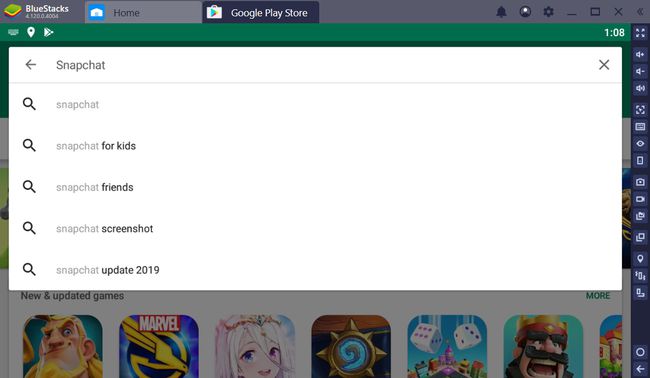
-
แอป Snapchat อย่างเป็นทางการควรปรากฏขึ้น เลือก ติดตั้ง เพื่อติดตั้ง

-
เมื่อติดตั้งเสร็จ ให้เลือก เปิด เพื่อเปิด Snapchat

-
Snapchat จะเปิดขึ้นในแท็บใหม่ภายใน BlueStacks ซึ่งดูคล้ายกับในอุปกรณ์มือถือ เลือก เข้าสู่ระบบ เพื่อป้อนชื่อผู้ใช้ Snapchat ของคุณ (หรือที่อยู่อีเมล) และรหัสผ่าน
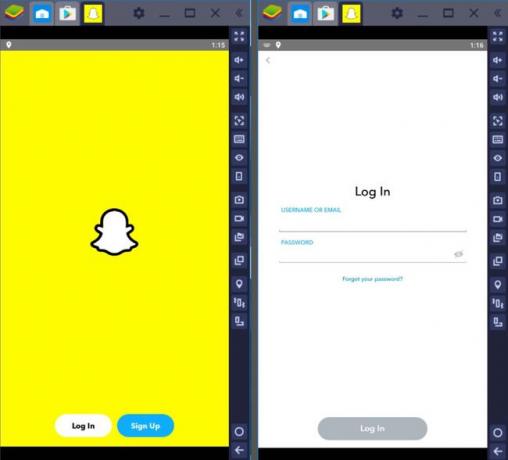
จะทำอย่างไรถ้าคุณไม่สามารถเข้าสู่ระบบ SnapChat บนพีซีได้
หากคุณป้อนรายละเอียดการเข้าสู่ระบบอย่างถูกต้อง คุณอาจยังคงได้รับข้อความแจ้งว่า "อ๊ะ มีบางอย่างผิดพลาด โปรดลองอีกครั้งในภายหลัง" ปัญหาไม่ใช่บัญชีของคุณหรือรายละเอียดบัญชีของคุณ เป็นไปได้ว่า Snapchat ขัดขวางไม่ให้คุณเข้าถึงบัญชีของคุณ เนื่องจากตรวจพบว่าคุณกำลังพยายามลงชื่อเข้าใช้จากโปรแกรมจำลอง
ขออภัย คุณไม่สามารถทำอะไรเพื่อแก้ปัญหานี้ได้ ยกเว้น ติดต่อฝ่ายสนับสนุนของ Snapchat เพื่อแสดงความคิดเห็นเกี่ยวกับเหตุผลที่คุณคิดว่าผู้ใช้ควรใช้ Snapchat ผ่านอีมูเลเตอร์ เช่น BlueStacks และอื่นๆ
